Dacă nu aveți o problemă pe computer, Calculatorul Windows ar trebui să se oprească faceți clic cu o opțiune. Dacă Windows nu se va opri în ciuda încercărilor repetate, probabil că există un element problematic pe mașina dvs..
Uneori este un pic complicat să aflați exact ce cauzează problema închiderii Windows de pe computer. Poate fi o aplicație, o problemă de sistem sau altceva. Indiferent, există mai multe metode pe care le puteți încerca și aplica, iar una dintre acestea ar trebui să remedieze problema pentru dumneavoastră.
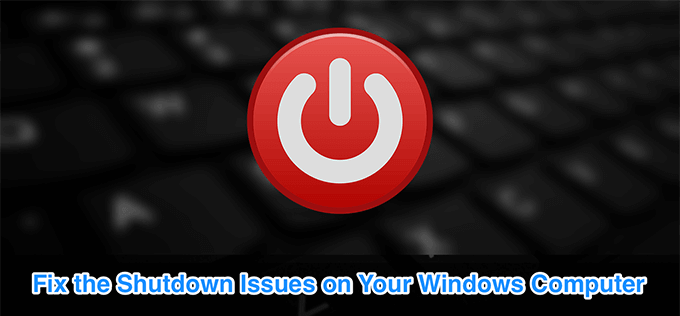
Forțați oprirea computerului
Dacă opțiunea normală de închidere a meniului Start nu funcționează Dvs. și Windows nu vă veți opri, este posibil să fie necesar să folosiți metoda de oprire a forței. Forțează computerul să se oprească indiferent de starea în care se află.
Pe majoritatea computerelor, tot ce trebuie să faceți pentru a forța să opriți calculatorul este să apăsați și să mențineți apăsat butonul Powerbuton pentru câteva secunde. Țineți-l apăsat până când veți vedea mașina pornită.

După ce ați făcut acest lucru, puteți să apăsați aceeași tastă Puterepentru a porni mașina din nou.
Windows vă oferă 1. Dacă cel pe care îl utilizați în mod normal nu funcționează, puteți încerca întotdeauna o metodă diferită pentru a opri computerul.
Utilizați promptul de comandă pentru închiderea Windows
Una dintre modalitățile obișnuite de a opri un computer Windows este să utilizați o comandă în utilitarul Prompt Command. Executați o comandă cu o singură linie și vă veți asigura că vă opriți mașina.
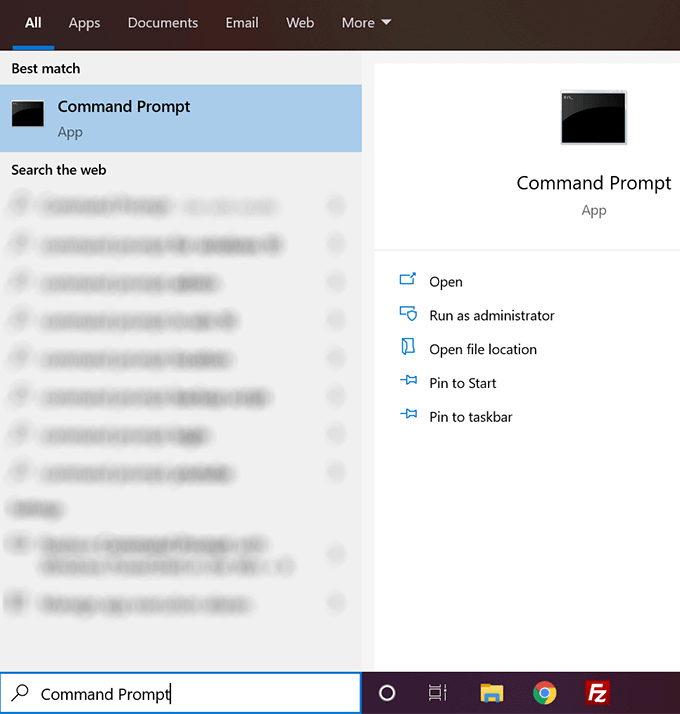
shutdown / s / f / t 0
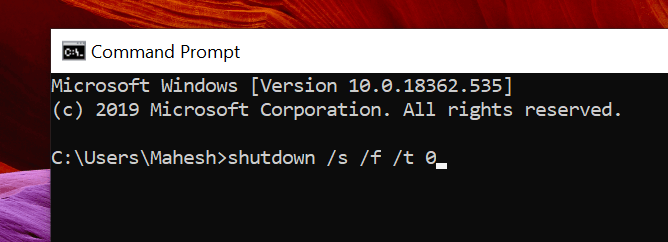
Dacă metoda de mai sus a oprit computerul cu succes, veți dori să vă lipiți de acesta pentru a opri aparatul dvs. oricând doriți. De fapt, vă puteți salva de dificultatea de a tasta comanda de fiecare dată prin crearea unui fișier batch.
Puteți opri computerul cu un singur clic.
- Folosiți caseta de căutare Cortana pentru a căuta Notepadși faceți clic pe ea când îl vedeți.
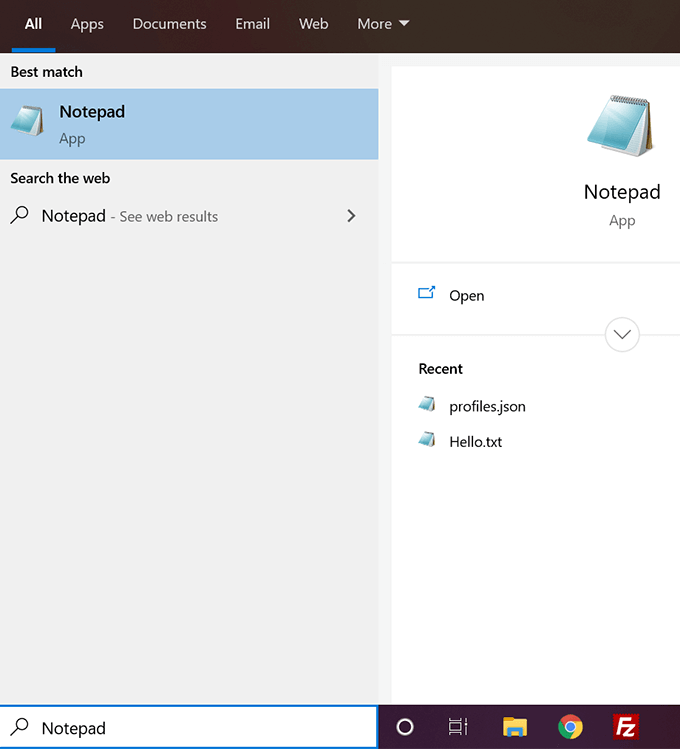
shutdown / s / f / t 0
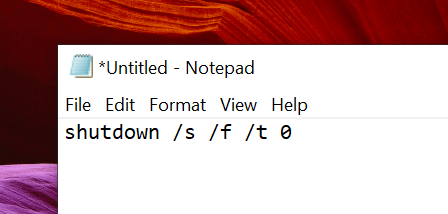
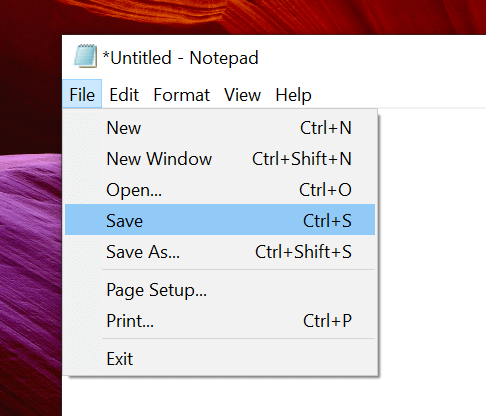

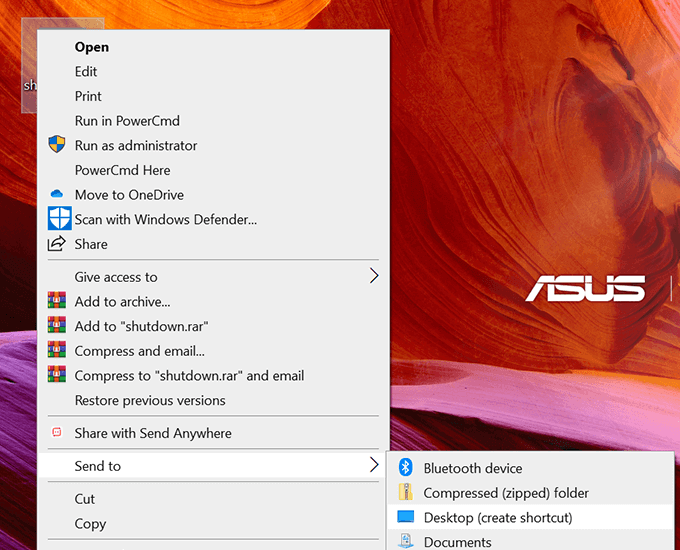
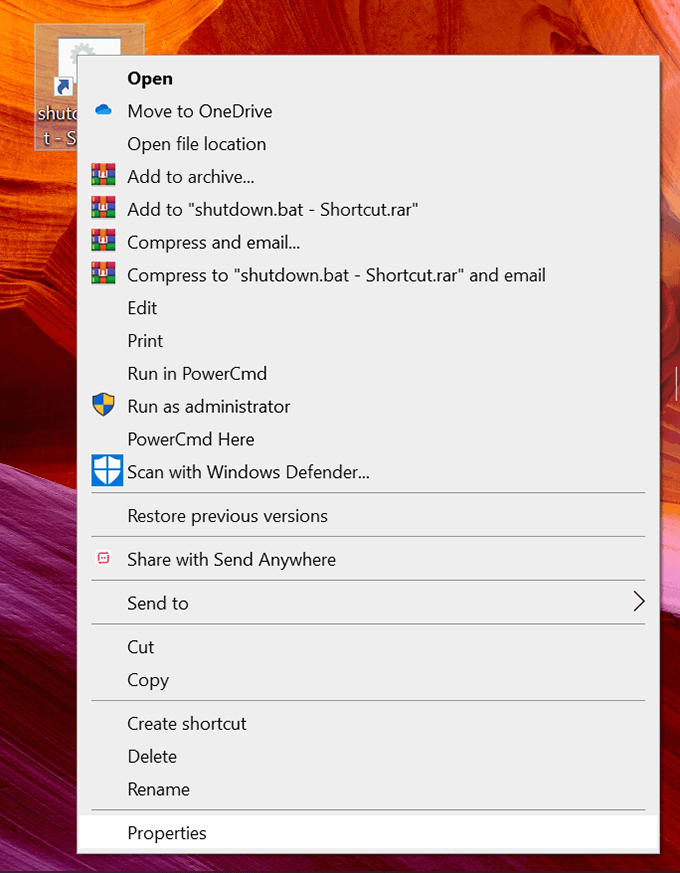
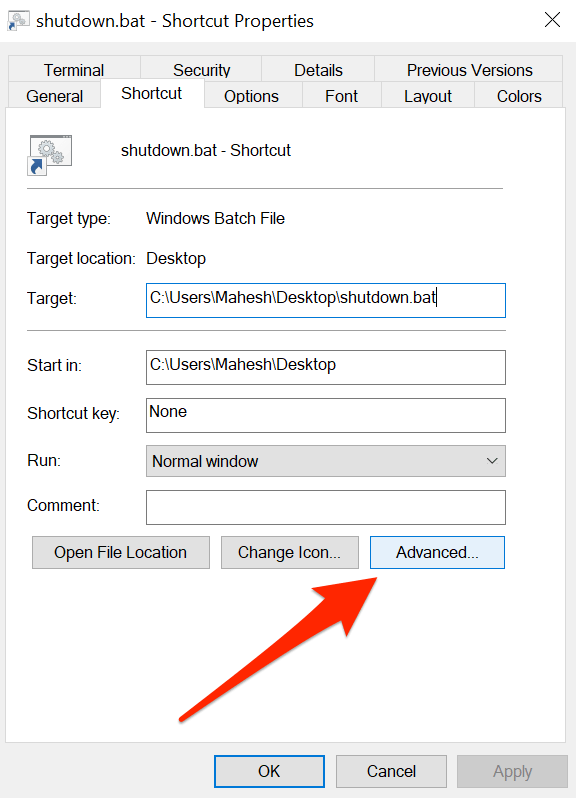
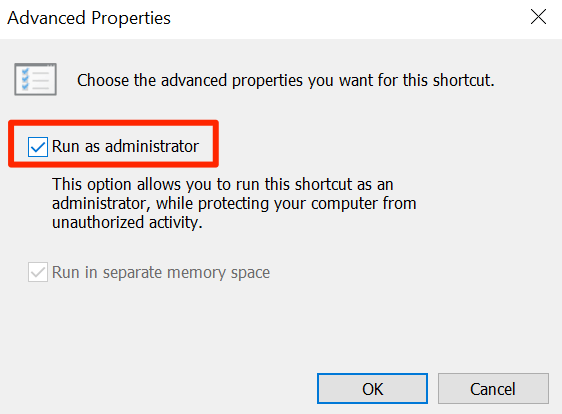
Puteți face dublu clic pe fișier de fiecare dată doriți să opriți computerul.
Utilizați caseta de rulare pentru a închide Windows
Puteți utiliza și comanda de mai sus în caseta Executare.
închidere / s / f / t 0
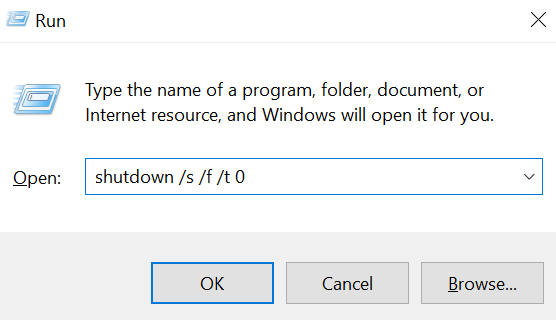
Închideți aplicațiile deschise și ucideți procesele pentru a opri computerul
Una dintre Posibile motive pentru care Window nu se va opri se datorează faptului că y aveți anumite aplicații deschise pe aparat. Închiderea lor pe toate ar trebui să remedieze problema pentru dvs.
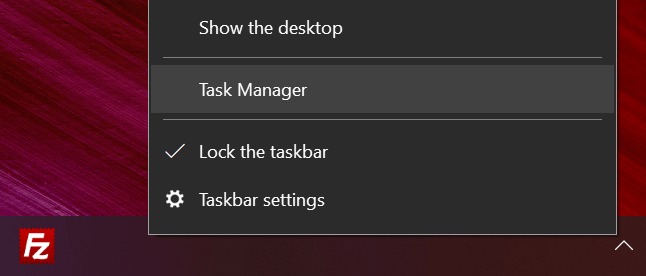
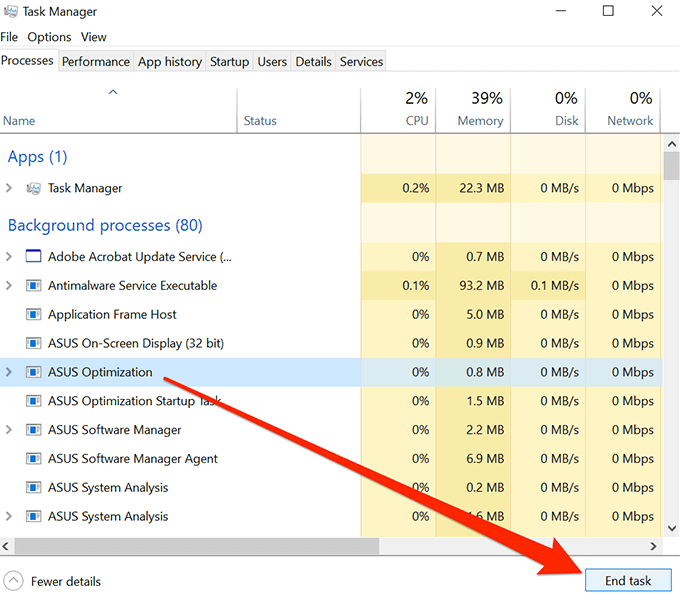
Va închide aplicația prin uciderea procesului său. Puteți folosi apoi metoda de oprire standard pentru a opri computerul.
Dezactivați pornirea rapidă pentru a remedia problema închiderii Windows
3>implicat în procesul de pornire al computerului. Dezactivarea acestuia poate rezolva problema pentru dvs.
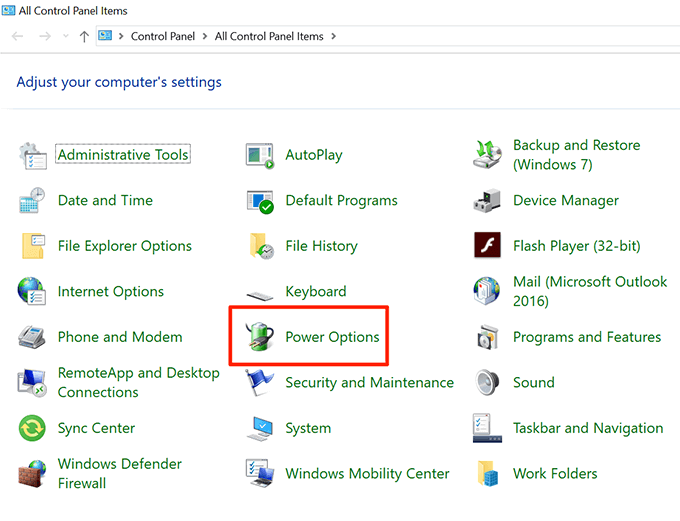
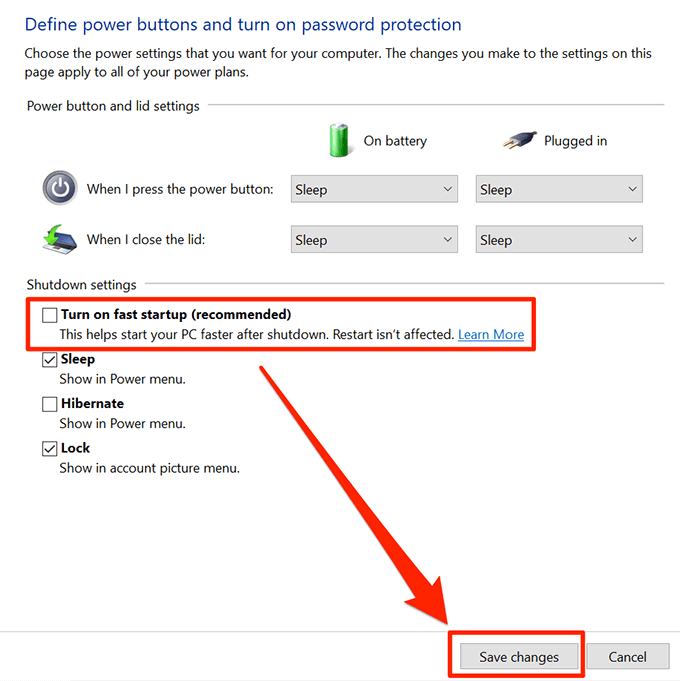
Acum puteți încerca să închideți computerul pentru a vedea dacă funcționează.
Reinițiați computerul Windows în schimb
Dacă oprirea nu funcționează, puteți încercați să reporniți computerul. După ce repornește, puteți încerca să opriți mașina.
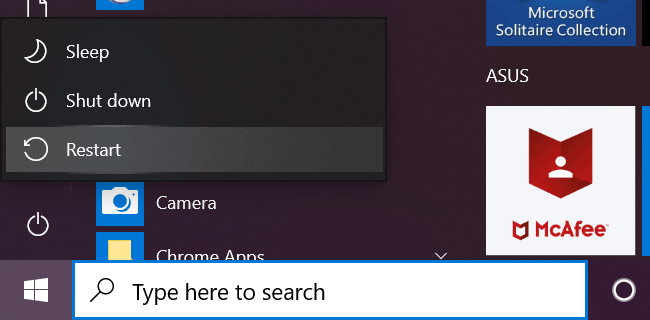
Folosiți Depanarea Când Windows nu se va opri
În cele din urmă, dacă nu funcționează nimic, puteți rezolva problema cu Windows Troubleshooter.
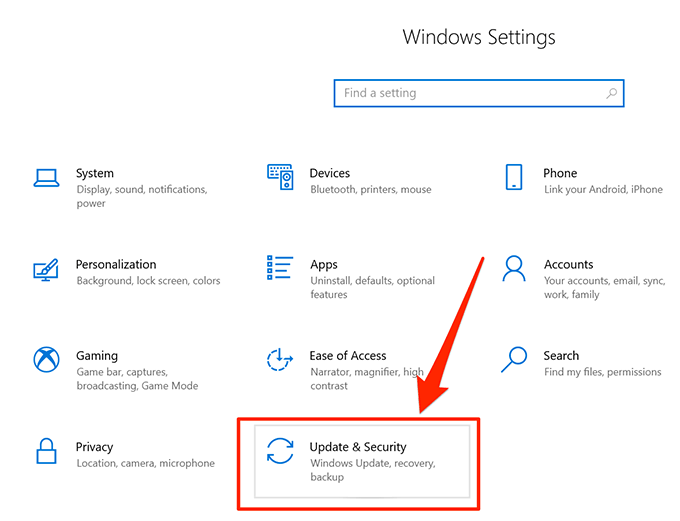
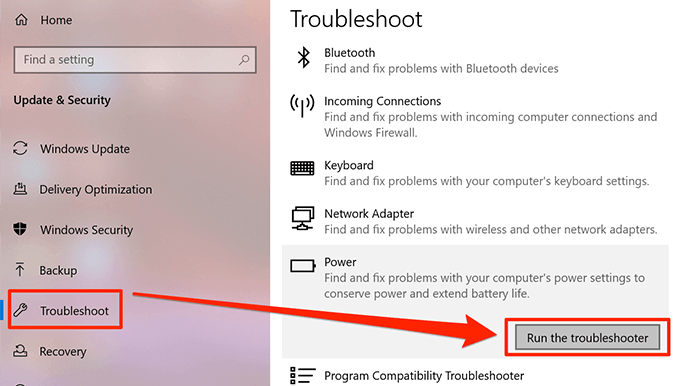
Problema dvs. pentru închiderea Windows ar trebui eliminată odată ce ați aplicat corecțiile recomandate.